Quelque chose que vous verrez sur Twitter plus qu’ailleurs, ce sont des GIF de réaction, ou des GIF utilisés pour répondre à d’autres messages et commentaires sans taper de mots. Twitter dispose d’un moteur de recherche GIF complet qui permet de trouver facilement le bon GIF à envoyer, soit dans un message direct, soit dans un tweet de réponse à quelqu’un d’autre sur votre flux, avec des suggestions simples comme «Accepter», «Applaudissements», «Élevé Cinq »et bien d’autres.
Comme vous pouvez vous y attendre, vous verrez forcément un million de GIF sur la plate-forme que vous aimez. Malheureusement, conserver ces GIF Twitter sur votre ordinateur ou votre téléphone est plus difficile qu’il ne devrait l’être. Un clic droit sur le site du bureau révèle la possibilité de copier l’URL, mais c’est tout ce que vous obtenez!
Pourquoi Twitter rend-il si difficile de télécharger et d’enregistrer des GIF pour une utilisation hors ligne? Est-il même possible d’enregistrer des GIF Twitter sur votre ordinateur ou votre smartphone? Vous trouverez des réponses et plus encore dans ce guide pour télécharger des GIF à partir de Twitter.
Les GIF Twitter ne sont pas de vrais GIF
Pour commencer, pourquoi ne pouvez-vous pas enregistrer des GIF Twitter en tant que fichier image sur votre ordinateur ou votre smartphone, comme vous le feriez avec un GIF sur un autre site Web? La réponse peut ne pas sembler évidente au premier abord, mais aucun média qui n’est pas une photo fixe sur Twitter ne peut être téléchargé.
Au lieu de cela, vous remarquerez peut-être que les GIF sur Twitter utilisent une interface qui ressemble à une plate-forme vidéo, mais il manque la barre de lecture au bas de l’écran. C’est la vraie raison pour laquelle vous ne pouvez pas enregistrer vos GIF Twitter sur votre ordinateur: ce ne sont pas du tout des GIF, mais de petits fichiers vidéo converti dans un format propriétaire par Twitter. D’un autre côté, vous pouvez également convertir des vidéos pour les publier sur Twitter.
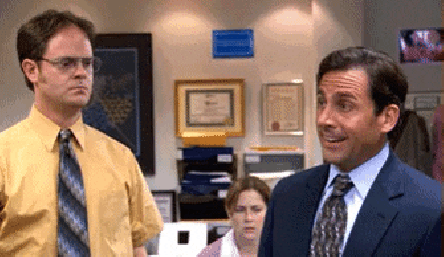
Alors, qu’est-ce que cela signifie pour le téléchargement de GIF Twitter? La réponse est d’utiliser un outil tiers. Bien que ce ne soit pas aussi simple que de cliquer avec le bouton droit sur une image et de l’enregistrer sur votre ordinateur, c’est toujours un processus simple. Nous allons jeter un coup d’oeil.
Enregistrer un GIF Twitter sur votre ordinateur
Le moyen le plus simple d’enregistrer un GIF Twitter consiste à utiliser un PC. Voici comment!
- Prenez votre PC et ouvrez le tweet contenant le GIF que vous souhaitez copier.
- Faites un clic droit sur le GIF. Vous verrez une option ici: copier l’adresse vidéo.
- Copiez le lien GIF.
- Ouvrez un nouvel onglet.
- Aller à « https://ezgif.com/« Et cliquez sur »Vidéo en GIF‘ lien.
- Collez le lien GIF Twitter copié dans la zone URL de la vidéo.
- Clique le ‘Télécharger une video!’ bouton
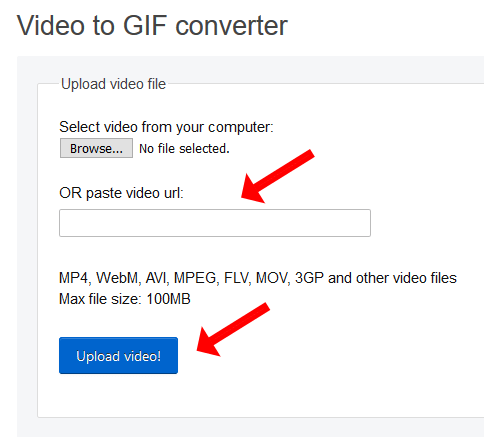
- Vous verrez une page qui présente votre GIF sous forme de vidéo. Frappé « Convertir en GIF»Pour le convertir en un fichier GIF« normal ».
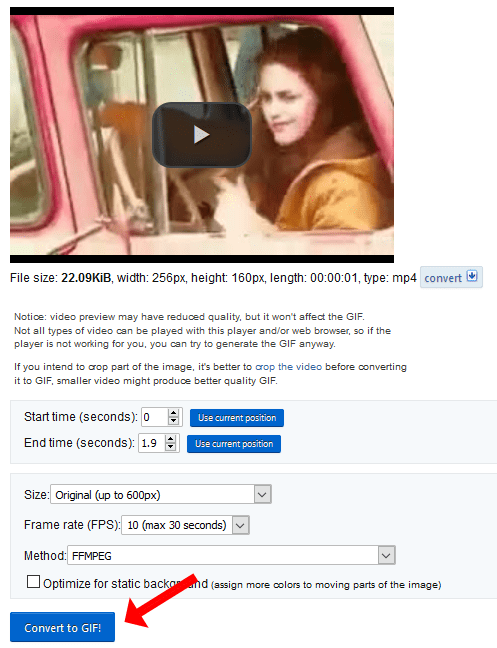
- Le GIF converti apparaîtra dans la fenêtre suivante. Faites un clic droit dessus et enregistrez le fichier, comme indiqué dans l’exemple ci-dessous. Vous remarquerez qu’ils spécifient de ne pas créer de lien vers le GIF qu’ils affichent directement. C’est pourquoi vous devez cliquer avec le bouton droit sur le GIF et l’enregistrer sur votre PC, ce qui est parfaitement logique, étant donné que vous souhaitez le conserver pour de nombreuses utilisations.
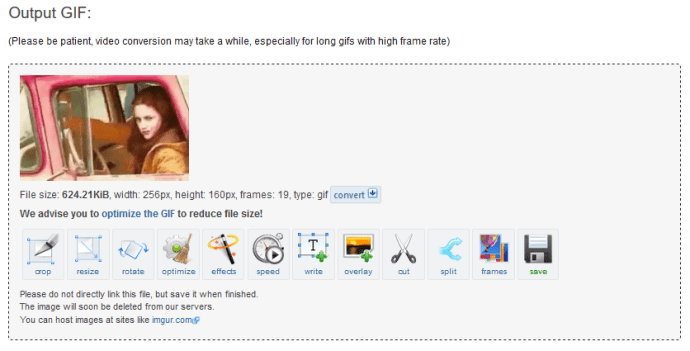
N’oubliez pas que republier le GIF sur Twitter reconvertira le GIF au format hybride de Twitter, comme pour tout fichier GIF animé.
Si, pour une raison quelconque, vous ne pouvez pas faire fonctionner EZGIF sur votre appareil, ne vous inquiétez pas.
Il existe de nombreux sites sur le Web qui peuvent convertir des GIF Twitter, notamment:
Enregistrer un GIF sur votre téléphone
Malheureusement, conserver un GIF Twitter sur votre smartphone est plus compliqué que de le télécharger sur votre ordinateur, en grande partie grâce aux limites des systèmes d’exploitation mobiles. Pourtant, certaines personnes comptent sur leur smartphone pour tout, et même Twitter est une meilleure expérience lorsqu’il est dans la paume de votre main. Pour ces deux méthodes ci-dessous, nous utiliserons l’application Twitter pour Android, combinée à d’autres applications pour déverrouiller le téléchargement GIF sur votre appareil. Nous allons jeter un coup d’oeil.
La solution la plus simple: utilisez votre navigateur mobile
De loin, la solution la plus naturelle consiste simplement à copier le GIF, tout comme la méthode que nous avons décrite ci-dessus. Il n’est pas difficile de copier l’adresse vidéo dans l’application Twitter, et EZGIF dispose d’un site mobile qui rend la sauvegarde du GIF sur votre téléphone tout aussi simple.
- Commencez par trouver le GIF que vous souhaitez enregistrer sur votre appareil
- Cliquez sur le tweet
- Cliquez sur le GIF à l’intérieur du tweet pour l’ouvrir en plein écran.
- Frappez le bouton partager en bas, puis sélectionnez « Copier le lien. » Sur Android, vous recevez une notification lorsque le lien est copié dans votre presse-papiers.
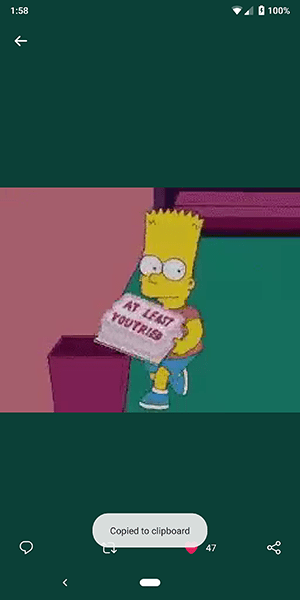
- Une fois le lien copié, ouvrez votre navigateur et rendez-vous sur EZGIFS.com, qui possède un site mobile qui fonctionne comme indiqué ci-dessus.
- Collez le lien dans la boîte fournie, mais ne cliquez pas sur le bouton « Convertir ». Le problème avec la copie du lien à partir du menu de partage Twitter est évident: le lien copié inclut une invitation devant lui pour «vérifier» le tweet.
- Faites défiler l’URL et effacez tout avant la partie « https: //… » du lien.
- Frappez le ‘Télécharger une video!‘ bouton.
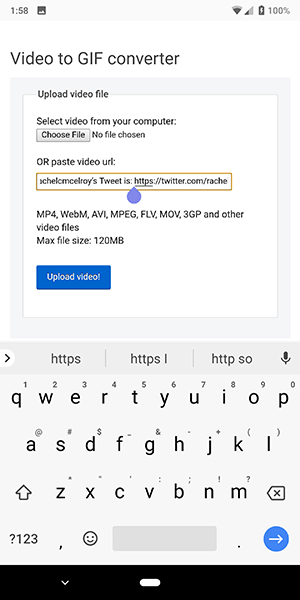 Appuyez et maintenez le GIF nouvellement créé.
Appuyez et maintenez le GIF nouvellement créé.- Sélectionnez ‘Enregistrer l’image« Pour télécharger le contenu sur votre appareil.
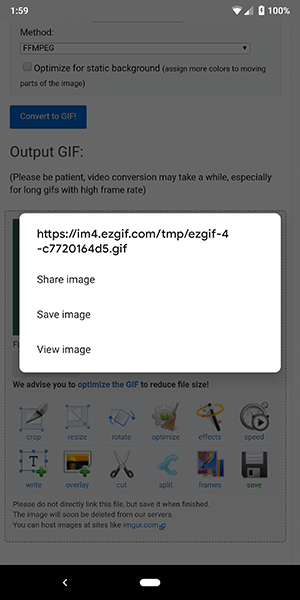
La deuxième solution: utilisez des applications dédiées pour iOS et Android
En plus du site mobile pour EZGIF, il existe plusieurs applications non-site Web que vous pouvez installer sur iOS ou Android pour accomplir la même chose. Les applications prennent en charge la possibilité de télécharger et d’enregistrer le contenu sur votre appareil au lieu de les enregistrer à partir du navigateur Web, mais l’utilisation d’une page Web est plus sûre. Pourtant, il existe des applications testées et approuvées, si vous préférez avoir une application dédiée qui fait le même travail. Soyez juste prêt pour les publicités!
Pour Android, Tweet2GIF est une application très similaire à l’application Web Video-to-GIF d’EZGIF mais fonctionne comme une application dédiée. Un inconvénient de l’application est la conversion de qualité inférieure, mais cela fonctionne très bien dans l’ensemble!
Il vous suffit de cliquer une fois sur le bouton de conversion pour accéder à votre GIF, pas de le convertir puis de le télécharger. Deuxièmement, étant donné que cela se produit dans son interface d’application, les GIF sont plus faciles à télécharger et à stocker qu’ils ne le seraient autrement. Nous avons constaté que les GIF étaient de qualité un peu inférieure à ce que nous attendrions autrement de la plate-forme, mais malgré tout, c’est une application fiable.
- Cliquez sur le GIF dans le tweet associé pour l’ouvrir en plein écran.
- Appuyez sur le ‘Partager«Bouton en bas
- Sélectionnez « Copier le lien. «
- Visitez Tweet2GIF sur le Play Store.
- Installez et lancez l’application.
- Collez le lien Twitter GIF que vous avez copié aux étapes 1 à 3 ci-dessus.
- Clique le ‘Télécharger le GIF« Pour enregistrer une copie sur votre smartphone.
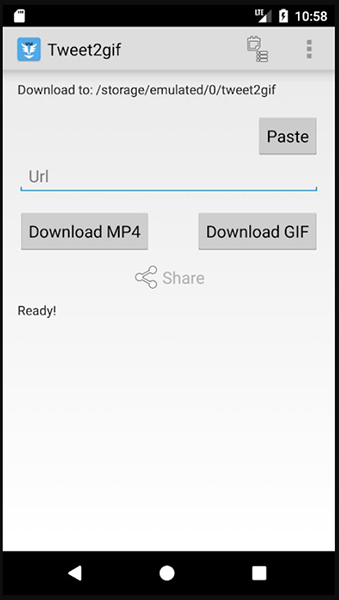
Pour iOS, vous voudrez vous tourner vers GIFwrapped, un moteur de recherche GIF fiable sur iOS qui permet également de convertir des GIF Twitter en fichiers GIF partageables. 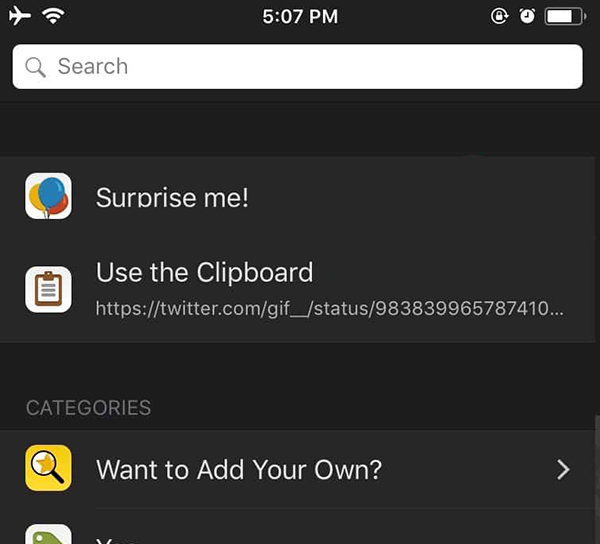
- Copiez le lien et collez-le dans la fonction «Utiliser le presse-papiers» de GIFwrapped.
- Enregistrez le GIF dans votre bibliothèque
- Publiez ou partagez le GIF sur n’importe quelle application en utilisant la fonction de partage intégrée de GIFwrapped.
Étant donné que GIFwrapped conserve sa bibliothèque dans l’application, il est facile de garder les choses verrouillées et de les rendre facilement disponibles!
***
Avec votre GIF nouvellement téléchargé et enregistré à partir des pochettes de Twitter, vous pouvez publier et partager le fichier image en mouvement où vous le souhaitez! Les GIF sont une partie vitale du monde en ligne et les pages d’aide se chargent plus rapidement que les fichiers multimédias réels. Que vous utilisiez une application dédiée ou que vous téléchargiez du contenu via EZGIF ou une autre source en ligne viable, il est essentiel de conserver les GIF pour une utilisation future. Il est également stupide que Twitter garde ses GIF verrouillés dans un état semblable à une vidéo, mais heureusement, ils peuvent être convertis et sauvés pour le reste d’entre nous.
